- 动态与公告
- 新手指引
- 产品简介
- 购买指南
- 快速入门
- 操作指南
- 实践教程
- API 文档
- History
- Introduction
- API Category
- Making API Requests
- Instance Management APIs
- CheckInstance
- CheckInstanceName
- CreateImageAccelerationService
- CreateInstanceCustomizedDomain
- CreateInstanceToken
- DeleteImageAccelerateService
- DeleteInstance
- DeleteInstanceCustomizedDomain
- DeleteInstanceToken
- DescribeImageAccelerateService
- DescribeInstanceCustomizedDomain
- DescribeInstanceStatus
- DescribeInstanceToken
- DescribeInstances
- DescribeRegions
- ModifyInstance
- ModifyInstanceToken
- RenewInstance
- CreateInstance
- Namespace APIs
- Access Control APIs
- Instance Synchronization APIs
- Tag Retention APIs
- Trigger APIs
- Helm Chart APIs
- Image Repository APIs
- Custom Account APIs
- Data Types
- Error Codes
- 常见问题
- 相关协议
- 联系我们
- 词汇表
- 动态与公告
- 新手指引
- 产品简介
- 购买指南
- 快速入门
- 操作指南
- 实践教程
- API 文档
- History
- Introduction
- API Category
- Making API Requests
- Instance Management APIs
- CheckInstance
- CheckInstanceName
- CreateImageAccelerationService
- CreateInstanceCustomizedDomain
- CreateInstanceToken
- DeleteImageAccelerateService
- DeleteInstance
- DeleteInstanceCustomizedDomain
- DeleteInstanceToken
- DescribeImageAccelerateService
- DescribeInstanceCustomizedDomain
- DescribeInstanceStatus
- DescribeInstanceToken
- DescribeInstances
- DescribeRegions
- ModifyInstance
- ModifyInstanceToken
- RenewInstance
- CreateInstance
- Namespace APIs
- Access Control APIs
- Instance Synchronization APIs
- Tag Retention APIs
- Trigger APIs
- Helm Chart APIs
- Image Repository APIs
- Custom Account APIs
- Data Types
- Error Codes
- 常见问题
- 相关协议
- 联系我们
- 词汇表
操作场景
腾讯云容器镜像服务(Tencent Container Registry,TCR)企业版中命名空间用于管理多个具有关联属性的镜像仓库及 Helm Chart,不直接存储容器镜像及 Helm Chart,可映射为企业内部的组织团队、产品项目或个人。
在 TCR 企业版实例中,因企业独享该实例,所以在创建命名空间无需担心所需命名空间被其他客户占用,但个人版实例中仍需避免与已有的命名空间命名冲突。本文档介绍如何在 TCR 企业版实例内创建并管理命名空间。
前提条件
在创建并管理 TCR 企业版实例的命名空间前,您需要完成以下准备工作:
已成功 购买企业版实例。
如使用子账号进行操作,请参考 企业版授权方案示例 提前为子账号授予对应实例的操作权限。
操作步骤
创建命名空间
1. 登录 容器镜像服务 控制台,选择左侧导航栏中的命名空间。
2. 在“命名空间”页面即可查看当前实例内的命名空间列表。如果需要切换实例,请在页面上方的实例名称下拉列表中进行选择。
3. 单击新建,在“新建命名空间”窗口中,参考以下提示配置命名空间名称及访问级别。如下图所示:
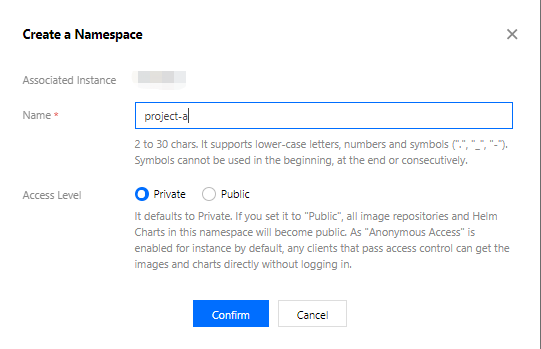
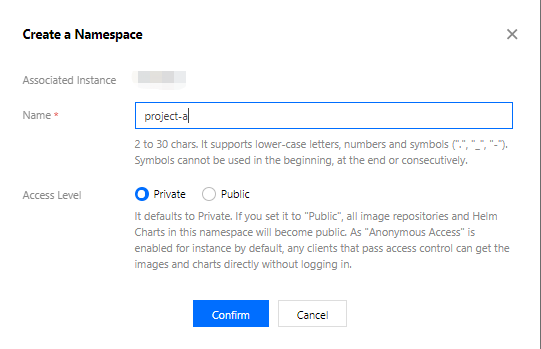
所属实例:当前所选实例,新建的命名空间将属于该实例。
名称:命名空间名称,长度2 - 30个字符,只能包含小写字母、数字及分隔符
.、_、-,且不能以分隔符开头、结尾或连续。建议使用组织团队、产品项目等进行命名,或使用个人姓名用作个人测试空间。单个实例内命名空间名称不可重复。访问级别:可选择私有或公开,默认设置为私有。
若选择设置为公开,该命名空间内所有的镜像仓库及 Helm Chart 均成为公开仓库。若实例同时开启匿名访问(默认开启),则任何可通过访问控制的客户端均无需登录即可拉取镜像及 Chart,请谨慎设置,该属性在新建后仍可再次修改。
4. 单击确定即可创建命名空间。
5. 成功创建后即可在“命名空间”页面查看,此时您可参考以下步骤对命名空间进行管理。如下图所示:


切换访问级别
1. 单击命名空间名称,进入该命名空间基本信息页面。
2. 在“基本信息”中,单击“访问级别”中的 

注意:
切换后命名空间下所有的镜像仓库及 Helm Chart 均将立即继承该切换,请谨慎将私有命名空间切换为公开命名空间。
切换安全扫描方式
1. 单击命名空间名称,进入该命名空间基本信息页面。
2. 在“基本信息”中,单击“安全扫描”中的 

注意:
切换安全扫描状态不会影响已经存在的安全扫描结果。
手动扫描:您需要前往“镜像仓库”页面,选择镜像,并在版本管理页签中单击扫描才可对指定容器镜像进行安全扫描并查看结果。
自动扫描:当该命名空间下所有镜像仓库内有新的镜像被推送至仓库内时,均将触发自动的安全扫描。
配置部署安全
删除命名空间
选择指定命名空间所在行右侧的删除即可删除该命名空间。为避免您误删重要数据,当前内部仍有镜像仓库及 Helm Chart 的命名空间无法删除。

 是
是
 否
否
本页内容是否解决了您的问题?